Supprimer les options Map Network Drive et Disconnect Network Drive
Cet article est pour vous si vous souhaitez supprimer les options "Mapper le lecteur réseau"( ‘Map network drive’) et " Déconnecter le lecteur réseau"(Disconnect network drive’) du dossier Ce PC de Windows 11/10. Si vous ne souhaitez pas autoriser d'autres personnes à mapper un lecteur réseau ou à vous déconnecter du lecteur réseau existant, vous pouvez apporter une modification dans l' Éditeur de stratégie de groupe local(Local Group Policy Editor) ou l'Éditeur du Registre(Registry Editor) .
En mappant un lecteur réseau, vous pouvez accéder aux fichiers et dossiers comme un serveur FTP sur Windows 10 . Il est relativement simple de mapper un lecteur réseau via l'explorateur de fichiers Windows(map a network drive via Windows File Explorer) ainsi que l'éditeur de stratégie de groupe(Group Policy Editor) . Si vous ne souhaitez pas autoriser d'autres utilisateurs à mapper un lecteur réseau ou à se déconnecter du lecteur réseau connecté, il est préférable de modifier les paramètres.
(Remove Map Network Drive)Supprimer les options Map Network Drive et Disconnect Network Drive
Pour supprimer les options 'Mapper le lecteur réseau' et 'Déconnecter le lecteur réseau' de Ce PC dans les systèmes Windows , suivez ces étapes-
- Appuyez sur Win+R pour ouvrir l'invite Exécuter.
- Tapez gpedit.msc et appuyez sur le bouton Entrée .(Enter)
- Accédez à l' explorateur de fichiers(File Explorer) dans la configuration utilisateur(User Configuration) .
- Double-cliquez sur les paramètres Supprimer "Mapper le lecteur réseau"(Remove “Map Network Drive” ) et "Déconnecter le lecteur réseau"( “Disconnect Network Drive”) .
- Sélectionnez l' option Activé .(Enabled)
- Cliquez sur Appliquer(Apply) et OK pour enregistrer les modifications.
Voyons ces étapes en détail.
Dans un premier temps, ouvrez l' éditeur de stratégie de groupe local(Local Group Policy Editor) sur votre ordinateur. Pour cela, appuyez sur Win+R , tapez gpedit.mscet appuyez sur le bouton Entrée . (Enter)Vous pouvez également rechercher gpedit.msc dans la zone de recherche de la barre des tâches(Taskbar) et cliquer sur Modifier la stratégie de groupe(Edit group policy ) dans le résultat de la recherche.
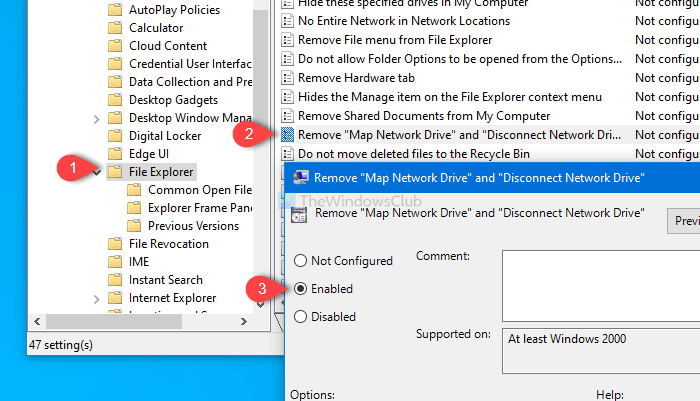
Après avoir ouvert l' éditeur de stratégie de groupe local(Local Group Policy Editor) sur votre ordinateur(Computer) , accédez à ce chemin-
User Configuration > Administrative Templates > Windows Components > File Explorer
Recherchez le paramètre Supprimer "Map Network Drive" et "Disconnect Network Drive" sur le côté droit et double-cliquez dessus.
Par défaut, il est enregistré sous Non configuré(Not configured) . Sélectionnez Activé(Enabled) , cliquez sur les boutons Appliquer (Apply ) et OK pour enregistrer la modification.
Pour votre information, il existe également un ajustement de l' éditeur de registre(Registry Editor) à cet effet.
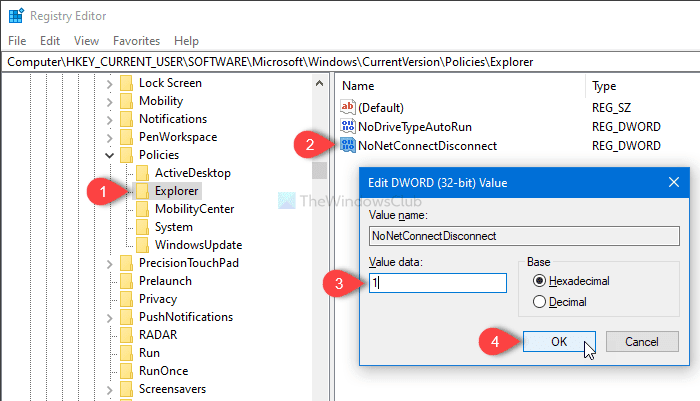
Pour cela, ouvrez l'Éditeur du Registre et accédez à ce chemin-
HKEY_CURRENT_USER\SOFTWARE\Microsoft\Windows\CurrentVersion\Policies\Explorer
Ensuite, créez une valeur DWORD(DWORD) (32 bits) et nommez-la NoNetConnectDisconnect .
La valeur par défaut est 0, mais vous devez la définir comme 1 .
C'est ça! À partir de maintenant, vous ne trouverez plus ces deux options activées dans Ce PC.
Related posts
2 Ways à Map Network Drive à Windows 10
4 correctifs lorsque vous ne pouvez pas mapper un lecteur réseau dans Windows 10
Comment mapper un Network Drive ou ajouter un FTP Drive dans Windows 11/10
Comment effacer Mapped Network Drive Cache dans Windows 10
Comment mapper un Network Drive en utilisant Group Policy sur Windows 10
Comment vérifier Wi-Fi Network Adapter Paramètres sur Windows 10
Fix Ping Spikes en WiFi or Ethernet sur Windows 11/10
Remove duplicate Drive Letter entry à partir de Explorer à Windows 11/10
Effectuer un Network Audit avec Alloy Discovery Express pour Windows
Glasswire Firewall and Network Monitoring Tool review
Ping Transmit Echec de l'erreur General failure dans Windows 10
Network folder spécifié est actuellement mappé en utilisant un nom d'utilisateur différent
Pourquoi mon ping Time est-il si élevé en Windows 11/10?
Qu'est-ce que Tor Network et qu'est-ce qu'il est utilisé?
Remove Shortcut Virus de Pen Drive
Qu'est-ce que VLAN? Pourquoi utilisons-nous VLANs?
Comment désactiver NetBIOS and LLMNR Protocols via GPO
Activer Network Connections en Modern Standby sur Windows 10
Impossible de mapper Network drive dans Windows 10
Wireless Networking Tools pour Windows 10 gratuit
